Win11如何取消开始菜单居中?Win11取消开始菜单居中的方法
更新日期:2023-09-22 11:47:19
来源:系统之家
手机扫码继续观看

win11系统的开始菜单最开始都是居中状态,这样的设计有很多小伙伴都非常不习惯,想要去更改却不知道如何操作,那么遇到这种问题应该怎么办呢?下面就和小编一起来看看有什么解决方法吧。
win11取消开始菜单居中的方法
1、打开【开始菜单】图标我们找到并点击进入【设置】。
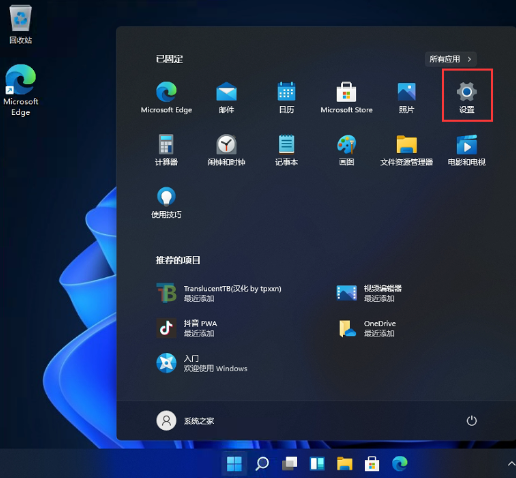
2、在我们的进入的页面中左侧栏目找到【个性化】点击右侧的【任务栏】功能。
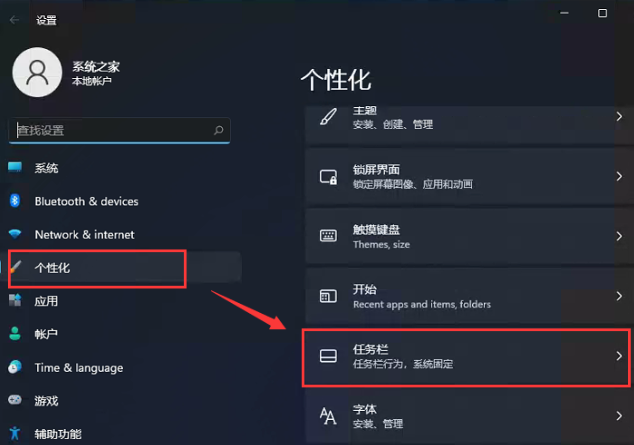
3、在进入的任务栏页面后,找到【taskbar behaviors】功能。
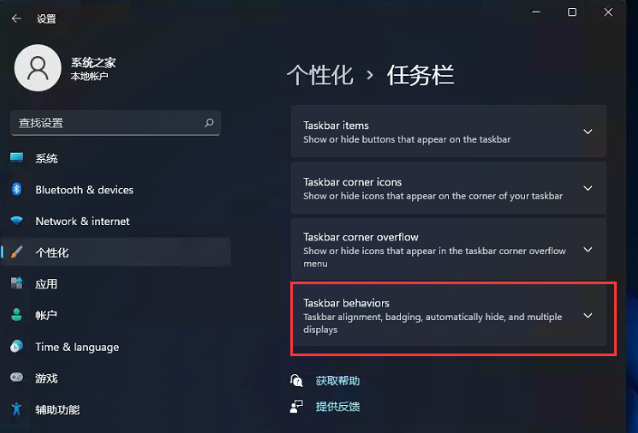
4、点击该功能,我们在弹出的【taskbar alignment】选项中修改为【左】选项。
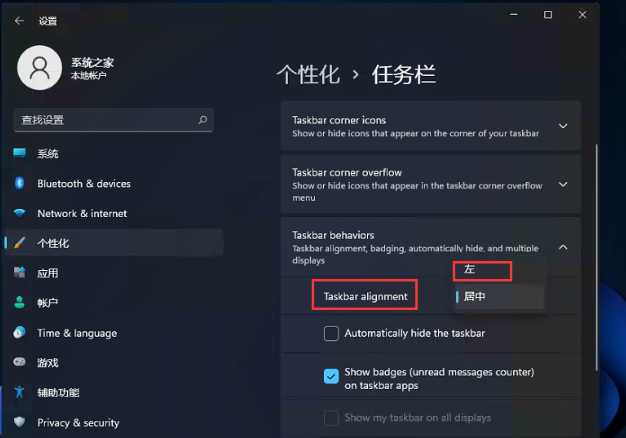
5、设置完成后,可以看到桌面上的开始菜单已经不显示居中啦。
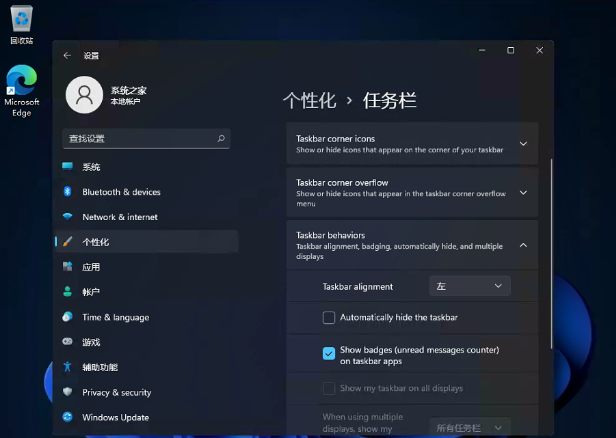
该文章是否有帮助到您?
常见问题
- monterey12.1正式版无法检测更新详情0次
- zui13更新计划详细介绍0次
- 优麒麟u盘安装详细教程0次
- 优麒麟和银河麒麟区别详细介绍0次
- monterey屏幕镜像使用教程0次
- monterey关闭sip教程0次
- 优麒麟操作系统详细评测0次
- monterey支持多设备互动吗详情0次
- 优麒麟中文设置教程0次
- monterey和bigsur区别详细介绍0次
系统下载排行
周
月
其他人正在下载
更多
安卓下载
更多
手机上观看
![]() 扫码手机上观看
扫码手机上观看
下一个:
U盘重装视频











